关于YG2卫星影像处理流程文档格式.docx
《关于YG2卫星影像处理流程文档格式.docx》由会员分享,可在线阅读,更多相关《关于YG2卫星影像处理流程文档格式.docx(12页珍藏版)》请在冰豆网上搜索。
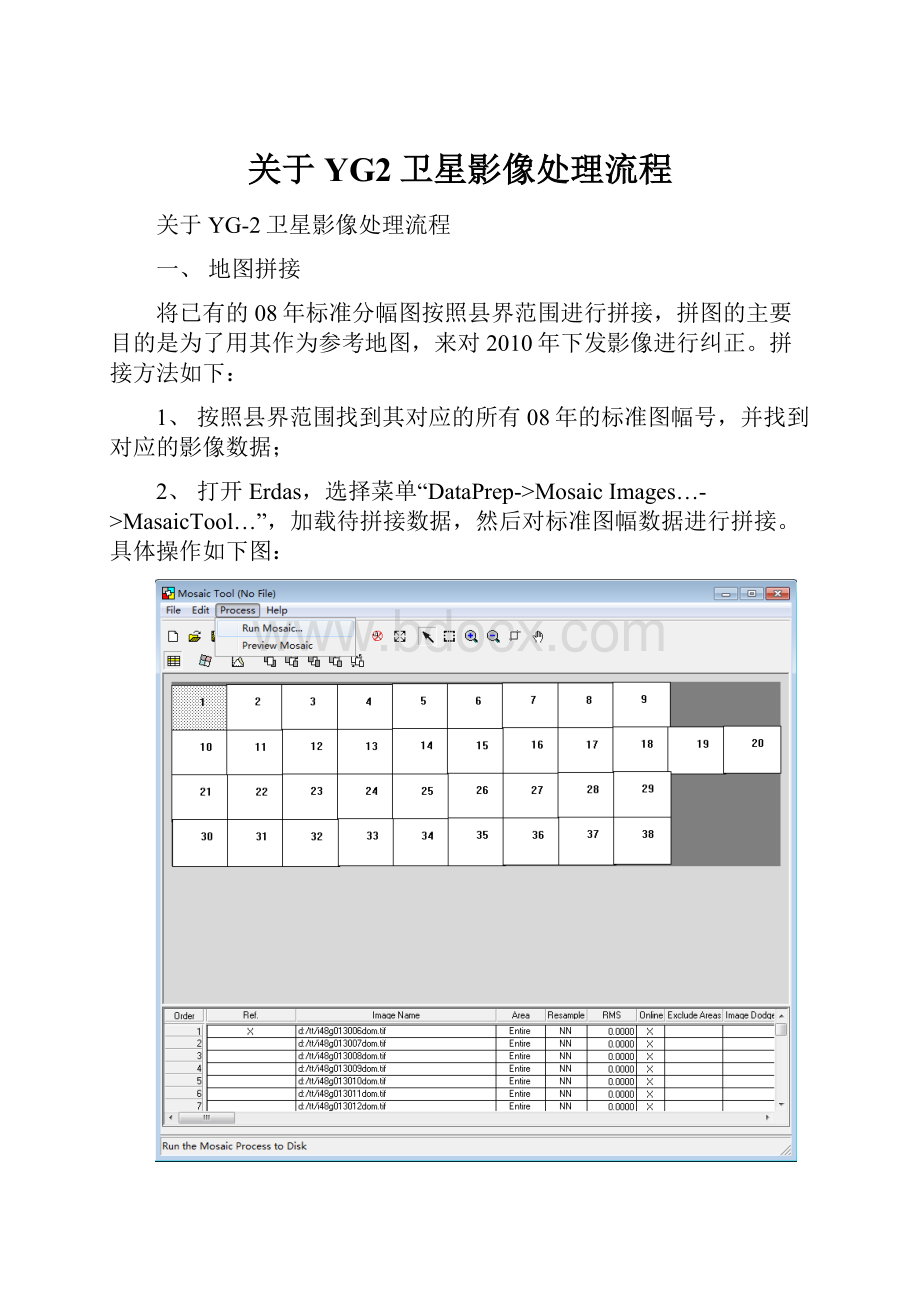
图1
拼接后的08年原始底图有时可能会是6度分带的,所以还需要对其投影进行检查,统一到高斯克里格3度分带。
二、2010原始影像拼接
由于YG-2的单景数据覆盖范围较小,一个县辖区范围一般会有几十甚至上百景,如果还是单景进行纠正,会耗费较多的时间,效率较低,所以采用的是将同一轨道上的多景数据先拼接到一起,然后再进行纠正的方法。
拼接方法的选择:
由于下发的YG-2数据本身没有坐标信息,不能直接在Erdas中进行拼接,故采用在PhotoShop中将同一轨道上的多景数据拼接到一起。
拼接具体步骤如下:
在PS中打开需要拼接在一起的影像,找到相邻数据之间的重叠区域,然后用鼠标和键盘的上下箭头键对影像进行微调,直至影像位置无偏移为止。
如下图所示:
拼接前:
图2
拼接后:
图3
三、2010原始影像纠正流程
由于下发的YG-2数据没有坐标信息,也没有合适的纠正模型,经过实际操作最终选择用QB数据的纠正模型对其进行纠正。
但是由于没有坐标信息,所以纠正选择的前6个控制点时不会自动跳点,需要手动分别在参考地图和待纠正影响上分别选择对应位置的控制点。
纠正过程:
Erdas中打开待纠正影像->
菜单“Raster”->
“GeometryCorrection…”->
选择QB纠正模型->
选择对应区域的高程文件->
选择参考底图->
选择控制点。
图4
图5
图6
纠正后需要对影像进行精度检查,具体方法为:
将纠正后影像与基础底图在同一窗口中打开,采用“拉窗帘”的方法逐屏幕检查。
若影像发生了明显抖动或错位现象,则量测该处同名点误差,两者相对误差应满足项目要求。
否则,须查明原因,除卫星侧视角、控制资料精度造成相对误差超限的局部地区外,其他地区须符合精度要求。
在实际生产过程中发现,由于YG-2数据本身可能存在一些局部的偏移和扭曲,以及拼接精度不够,可能导致影响局部的纠正精度,所以需要对不满足精度的影像在进行自动配准。
具体操作如下:
菜单“AutoSync”->
“AutoSyncWorkStation…”,打开下图界面:
图7
在该界面中选择未达到纠正精度的YG-2影像以及参考底图,然后分别在待配准影像和参考影像上选择对应的控制点,选择六个控制点之后才会在参考影像上自动跳点,此时可以点击
按钮,按照设置自动生成多个控制点,自动生成控制点完成后点击
按钮从而完成影像的配准。
四、YG-2数据与RE数据融合
由于YG-2数据本身为单波段数据,为了增强其光谱特性和更方便于影像解译,需要将该数据与同范围的RE数据进行融合。
融合基本要求:
1、相同季节融合后影像要色调基本一致,不同季节影像色彩应反映当时地类光谱特征。
2、根据影像波段的光谱范围、地物和地形特征等因素,选择能清晰表现土地利用类型特征和边界、色彩接近自然的融合算法。
3、融合影像应无重影、模糊等现象。
融合方法的选取原则:
1)能清晰地表现纹理信息,能突出主要地类(如水体、建筑群、耕地、道路等)。
2)影像光谱特征还原真实、准确、无光谱异常;
3)各种地类特征明显,边界清晰,通过目视解译可以区分各种地类信息。
4)融合影像色调均匀、反差适中、色彩接近自然真彩色。
注意:
对纠正、配准后满足精度要求的YG-2与RE数据,融合前还需要对其进行预处理。
一方面,提高YG-2数据的亮度,增强局部反差突出纹理细节,尽可能降低噪声;
另一方面,对多RE数据进行色彩增强,拉大不同地类之间的色彩反差,突出其多光谱彩色信息。
打开erdas,选择菜单“Interpreter”->
“SpatialEnhancement”->
“ResolutionMerge”,在弹出的对话框中选择全色和多光谱数据进行融合,具体操作如下图所示:
图8
融合后影像处理:
融合后影像处理是保证成果质量的重要技术环节,融合后影像通常亮度偏低、灰阶分布动态范围小(见图9),色彩不够丰富。
需要采用线性或非线性拉伸、亮度对比度、色彩平衡、色度、饱和度和明度调整等方法进行色调调整。
处理后的影像要达到灰阶分布具有较大动态范围(见图10),纹理清晰、色调均匀、反差适中,色彩接近自然真彩色,可以清晰判别耕地等重要地类类型。
图9较小灰度动态范围
图10较大灰度动态范围
为了形成完整的监测区影像文件,对分块融合的影像须进行色调调整。
色调调整时应保留多光谱影像的光谱信息和全色影像的纹理细节,以便进行变化信息分析。
同时,注意视觉效果,为去除杂色保证整体反差,必要时牺牲部分光谱信息和纹理,达到自然真彩色的效果,但要区分不同地类边界。
五、影像镶嵌
1、镶嵌原则
1镶嵌只针对采样间隔相同影像,制作县级辖区该采样间隔IMG文件。
采样间隔不同的影像,相互之间不进行镶嵌,制作县级辖区各自独立的IMG文件。
但为了实现最终无缝接边,要对接边处做镶嵌处理,从相邻采样间隔较小IMG文件上裁切一定范围的重叠区影像,将裁切的重叠区影像按较大采样间隔IMG文件重采样后,与之进行镶嵌。
2镶嵌前需要进行重叠检查,相邻景之间重叠限差应符合规定要求。
重叠误差超限时需要立即查明原因,并及时返工修改,使其符合规定的要求。
3镶嵌时应尽可能保留分辨率高、时相新、云雾量少、质量较好的影像。
4镶嵌处无地物错位、模糊、重影等现象。
5时相相同或相近的镶嵌影像纹理、色彩自然过渡;
时相差距较大、地物特征差异明显的镶嵌影像,允许存在光谱差异,但同一地块内光谱特征尽量一致。
镶嵌具体操作步骤:
打开Erdas,选择菜单“DataPrep”->
“MosaicImages…”->
“MosaicPro…”,打开镶嵌界面,然后将待镶嵌影像加载到镶嵌界面,点击“
”生成镶嵌线,根据镶嵌线勾绘原则进行镶嵌线的勾绘和修改,勾绘完成后点击“
”生成镶嵌后影像。
图11
图12
图13
六、影像裁切
按县级行政辖区对镶嵌后DOM进行裁切,形成县级辖区内不同采样间隔分别镶嵌后若干独立的IMG文件。
裁切线为县级行政界线外扩1公里,裁切线至最小外接矩形之间的区域填充黑色(RGB值为:
0,0,0或全色灰度值0)。
具体操作步骤:
打开Erdas->
依次将镶嵌后DOM和县界外扩后矢量加载显示,用选择工具点击县界矢量,然后打开AOI工具栏,使用
工具再次点击县界矢量,然后点击菜单“DataPrep”->
“SubsetImage…”,打开影像裁切对话框:
图14
选择输入输出影像,点击“AOI”按钮,选择裁切类型为“View”->
“OK”,完成影像裁切。
图15